ファイルの拡張子(かくちょうし)って知っていますか?
ファイル名の終わりのところに付けられている文字です。
見たこと無いって? 確かに最近のWindowsだと標準では表示されていない場合もあるかもしれませんね。
ではファイルのプロパティを見てみましょうか。ファイルのアイコンの上で右クリックをして、「プロパティ」をクリックしてみましょう。
すると「ファイルの種類」という部分があり、それの一番右に「(.jpg)」というように、カッコ付きでドットとアルファベット3文字くらいが並んでいませんか? それです。
デジカメの写真だと、この.jpgが付いていることが多いですね。文字を打って保存したファイルだと.txtが多いでしょうか。
パソコンで音をあつかう時によく見るのは、.wavとか.aifとか.mp3、.wma、.m4aなどでしょうか。たくさんの種類がありますね。
その中でも.wavというのは特に重要です。音を編集したりする時に一番よく使います。
というわけで、そのwavというファイルについて解説していこうと思います。
目標としては小学生でも判る様に、更にサルでもペンギンでもわかるように書いていこうと思いますので、気楽に読んでみてくださいね。
デジタル化ってなんでしょう?
WAVがどういうものかという前に、欠かせない話があります。「デジタル化」についてです。
皆様デジタル化というのがどういうものかお判りでしょうか?
まず絵をデジタル化してみましょう。
以下の絵のように、白い紙に鉛筆で横長のマルが書いてあるとします。
これを人が人に伝える時は、「横に長いマルがあるよ」でだいたい伝わりますね。これは「デジタル」ではなく「アナログ」で伝えているということです。
パソコンはどのように伝えるか、つまりどのようにデジタル化するかを考えてみます。
最初に、書いた円に四角の網を重ねます。ここでは縦も横も5マスにします。
そして、線が重なっているマスを黒く塗りつぶします。どうでしょうか?ガタガタですが、横に長いマルになっていますね。
ここで、白いマスを0、黒いマスを1と考えると、0と1で円が表されます。デジタル化ができました。
マスをもっと細かくしてみましょうか。8マスにしてみます。するとどうでしょう。
5マスの時よりもマスが増えた分だけ0と1の数はかなり増えましたが、正確な横長のマルになりましたね。
では音をデジタル化するには?
絵のデジタル化の基本は判りましたか?
では、音をデジタル化するにはどうすればいいのかを説明します。
音の場合は、波形で表したものを0と1で表現します。
なんとなく表現出来ていますね。でも、なめらかな波形を0と1の2段階で表現しているので、カクカクな波形になってしまっています。
そこで、0、1と1桁だったのを2桁にして、00、01、10、11という風に表現してみましょう。すると4段階になります。これで波形を表現するとこのようになります。
少し元の波形に近くなりましたね。
もっと複雑になりますが、3桁で表現してみましょうか。3桁だと000、001、010・・・110、111となり、8段階になります。
特に後半部分が更に少し元の波形に近くなっていますね。こうやって0と1の桁数を増やしていくと、どんどん元の波形に近くなっていきます。
bitとHz
この桁数のことを「bit」(ビット)というパソコン用語で表します。音楽CDでは16bitと決まっています。
つまり16桁。これは16段階ということではなくて、2×2×・・・×2というように、2を16回掛け合わせた数です。65536段階ということです。すご~く細かいですね。パソコンってすごい!
ここで、bitというのは縦の細かさということが言えます。そして、もちろん横の細かさも関係してきます。
先程の縦に8段階の波形を、更に横に細かくしてみましょう。
どうでしょうか?ぐっと元の波形に近づきましたね。更に細かくすると、先程のbitと同じでどんどん元の波形に近くなっていきます。
この横の細かさのことをサンプリング周波数と言い、「Hz」(ヘルツ)という単位で表します。「1秒間に何回でデジタル化するか」という意味と覚えてください。
CDは何Hzなのかというのは知っていますか?
答えは、44100Hzです。つまり1秒間に44100回もの細かさでデジタル化するということですね。やっぱりパソコンってすごい!
このようにデジタル化した波形、つまり音をパソコンではWAVというファイルに収めている、ということになります。
モノラルとステレオ
さて、ここまでデジタル化ということに関して見てきましたが、もう一つ重要な点があります。それはモノラルとステレオということです。
まずステレオから説明しますね。
ステレオというのは、左右から違う音が聴こえる音声のことです。
例えば音楽CDを聴いていると、ギターの音が右から聴こえてきてピアノは左から、ボーカルやベースは真ん中から、というようにステージ上での演奏を見ているかのように左右に広がって聴こえます。
その音声を、ヘッドフォンやイヤフォンで右側だけ聴くとギターが大きくピアノはあまり聴こえません。逆に左側だけ聴くとピアノが大きくギターはすごく小さいはずです。つまり左右の音が違うということになります。
これがステレオ音声です。
モノラル音声はというと、ステレオとは違い真ん中からしか聴こえない音声のことです。または片方の耳だけで聴く音声とも言えます。
先程のようにヘッドフォンやイヤフォンで右だけ聴いても左だけでも、全く同じ音が聴こえます。
では、これらを波形編集ソフトで見てみましょう。
まず、モノラル音声はソフトで開くとこのように1つの波形だけが表示されます。
次にステレオ音声を見てみると、このように2つの波形が並んで表示されます。
ただステレオ音声でも、左右の波形が全く同じだと、モノラルと同じ音に聴こえます。少し聴いてモノラル音声だと思っても、実はステレオ音声だということもあるので、少しだけ注意が必要かもしれません。
WAVファイルでは、このモノラル音声とステレオ音声の両方とも保存形式として使うことができます。
次回はWAVファイルの歴史やWindowsでの扱い方を解説いたします。
WAVとは(1) ~ 「WAVファイル」について、音のデジタル化やファイル形式をやさしく解説
WAVとは(2) ~ 「WAVファイル」の歴史やWindowsで変換・確認する方法をやさしく解説
WAVとは(3) ~ Macの標準音声形式「AIFFファイル」やその変換方法をやさしく解説
WAVとは(4) ~ 「WAVファイル」を圧縮・編集する方法をやさしく解説
WAVとは(5) ~ 「WAVファイル」を編集・変換できるソフトウェアをやさしく解説


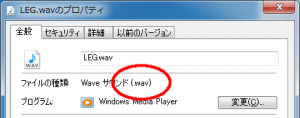
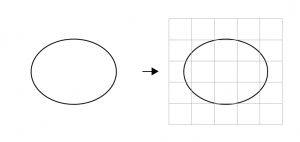
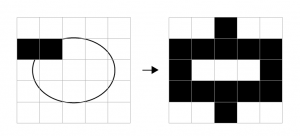
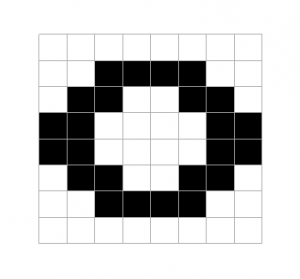
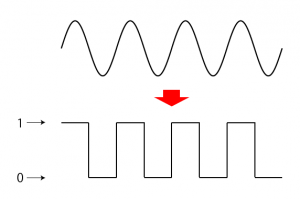
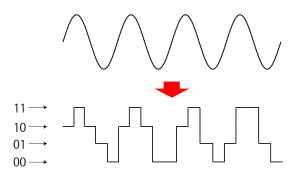
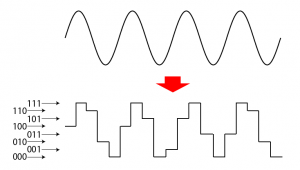
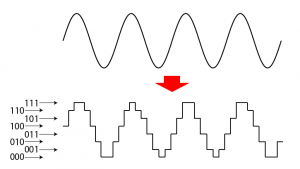


ピンバック: SoundEngine Free使い方のまとめ~この春高校生になった君へ | 豆知識
ピンバック: SoundEngineでエラーが表示され音声ファイルを開くことができない場合 | 豆知識
ピンバック: WAVとは(2) ~ 「WAVファイル」の歴史やWindowsで変換・確認する方法をやさしく解説 | 豆知識
ピンバック: Waveフォーマット・PCM・サンプリング周波数・ビット数・チャンネル数とは、SoundEngine・RadioLineを例にわかりやすく解説 | 豆知識
ピンバック: Windows Media Playerを使って音楽CD内の音をWavファイルとして取り込むには | 豆知識
ピンバック: WAVとは(4) ~ 「WAVファイル」を圧縮・編集する方法をやさしく解説 | 豆知識